PDFelement - Editor de PDF poderoso e simples
Comece com a maneira mais fácil de gerenciar PDFs com PDFelement!
Algumas pessoas desejam manter e compartilhar o conteúdo de uma página da Web, enquanto outras desejam salvá-lo para pesquisa off-line. Em ambos os casos, é obrigatório saber como imprimir um site em PDF sem muito trabalho.
Embora nada seja excluído da Internet, às vezes o site muda, tornando-se essencial salvar a página desejada antes que você perca informações importantes. Como as páginas da Web são mutáveis e podem ser alteradas a qualquer momento, pode ser benéfico imprimi-las como PDFs.
Salvar e imprimir páginas da Web como documentos portáteis permite que você acesse as informações quando não tiver uma conexão ativa com a Internet. Isso também significa que você tem uma versão permanente da página da Web, caso o proprietário desse site faça alterações significativas ou exclua o site completamente.
Embora o Google Chrome e o Safari venham com ferramentas integradas para criar PDF e imprimir arquivos PDF, você pode precisar de um software de terceiros para realizar a tarefa ao usar o Firefox ou o Internet Explorer. Neste guia, ensinaremos como imprimir uma página da Web em PDF em questão de segundos.
Parte 1. O que é um HTML? Pode ser Impresso?
HTML é a linguagem de marcação para a criação de sites. É um padrão criado pelo World Wide Web Consortium (W3C) e usado pela maioria dos navegadores modernos. Essa linguagem usa tags especiais para descrever a estrutura de um documento.
O HTML consiste em uma série de elementos que você pode usar para incluir diferentes partes do conteúdo para fazê-lo aparecer de uma determinada maneira. Essas tags de delimitação ou empacotamento podem criar um hiperlink de palavra ou imagem para outro lugar ou podem modificar a fonte e assim por diante.
Todas as páginas da Internet seguem a mesma estrutura e é ela que compõe todas as páginas que estão disponíveis on-line. No entanto, é essencial entender a sintaxe e o layout básicos antes de prosseguir.
Embora você possa imprimir HTML como PDF, nem sempre é fácil fazê-lo. Existem muitos tipos diferentes de impressoras e cada uma tem suas peculiaridades. Como existem várias técnicas de impressão para salvar páginas HTML, os resultados da impressão também diferem entre si. Além disso, você deve tomar algumas precauções ao imprimir arquivos HTML.
Por exemplo, sempre use a versão de impressão do site ao imprimir páginas HTML. Você também pode usar os recursos de impressão sem borda, integrados da maioria dos navegadores, para garantir que suas páginas tenham a melhor aparência quando impressas. Por fim, verifique se todas as fontes estão definidas em 100% e se não há espaços em branco em nenhum dos lados do texto ou das imagens.
Se você tiver uma página simples, poderá modificar cada atributo HTML para melhorar drasticamente o resultado impresso. Abra seu arquivo HTML em um editor de texto e procure por qualquer link ou estilo. Recarregue a página em seu navegador e escolha Arquivo > Imprimir. Se tudo estiver bem, agora você pode imprimir o site com o plano de fundo.
Além disso, você pode controlar mais aspectos da impressão, como até mesmo direcionar estilos específicos de impressão em elementos individuais. Para simplesmente imprimir uma página HTML, você pode
- Abra um documento no editor de HTML.
- Clique em Arquivo > Imprimir ou pressione Ctrl + P para iniciar o processo de impressão.
Além disso, você também pode fazer uma visualização da impressão antes de finalmente clicar no botão "Imprimir".
Parte 2. Como imprimir um site em PDF com o Bloco de Notas
Bloco de Notas é um programa básico de edição de texto do Microsoft Windows, que cria arquivos usando o formato de arquivo .txt. Ele permite que você salve suas anotações exatamente onde deseja, e você não tem ninguém, além de seu sistema operacional, para responder sobre como organizá-las e fazer backup delas. É a ferramenta de edição de texto mais útil e foi lançada pela Microsoft em 1983.
Além de criar e salvar anotações, este software é a escolha perfeita para imprimir HTML em PDF. O que faz valer a pena experimentar esta ferramenta é sua interface simples e facilidade de acesso. Você não precisa ser especialista em tecnologia para usar o Bloco de Notas e não precisa gastar uma fortuna para acessá-lo.
Quer saber como você pode usar o Bloco de Notas para imprimir sites em PDF? Aqui, mencionamos um guia passo a passo para que você possa realizar o processo com facilidade.
- Para iniciar um processo, primeiro você precisa abrir uma página HTML com o Bloco de Notas. Clique com o botão direito do mouse na página e mova o cursor para a guia "Abrir com" e clique na seta para expandir seu submenu. A partir daí, selecione o "Bloco de Notas" e vá para a próxima etapa.
- Agora, assim que a página HTML abrir no Bloco de Notas, ela mostrará seus códigos como aparecem no editor de HTML.
- Leve o cursor até a barra de menu e clique no botão Arquivo. A partir daí você pode tocar na opção "imprimir". Como alternativa, você também pode usar os atalhos de teclado e pressionar Ctrl + P para iniciar o processo de impressão.
- As configurações de impressão agora aparecerão na tela e você poderá escolher o Microsoft Print to PDF nas configurações "Selecionar impressora", e ele será salvo como uma versão PDF. Além disso, você pode fazer outras configurações de impressão, incluindo o intervalo de páginas e o número total de cópias que deseja imprimir.
- Depois de fazer as alterações, clique no botão "Imprimir" disponível na parte inferior e aguarde um pouco até que a impressora conclua o processo.
Parte 3. Como imprimir uma página HTML em PDF como ela aparece em um navegador com PDFelement
Você ainda está se perguntando como imprimir um site em PDF como aparece em um navegador? Bem, nesse caso, você deve recorrer a um software de terceiros e salvar a página da Web desejada em pouco tempo. Embora existam muitas ferramentas disponíveis na Internet, vamos torcer por PDFelement muitas boas razões.
Esta é uma solução completa para atender a todas as suas necessidades de PDF, seja editando um arquivo PDF, mesclando PDFs, extraindo anotações, preenchendo formulários, criando proteções por senha e muito mais. Além disso, ela permite que você altere os arquivos HTML para o formato PDF com apenas alguns cliques, para que você possa imprimi-los facilmente e manter os arquivos para visualização off-line.

Avaliação G2: 4,5/5 |

100% Seguro
Quando se trata de compatibilidade, o PDFelement supera todas as expectativas. Essa ferramenta pode operar em desktop, celular e web e é compatível com quase todos os sistemas operacionais, incluindo Windows, macOS, Android e iOS.
Além disso, é extremamente simples de usar e está disponível em versões pagas e gratuitas. Os usuários podem escolher a versão básica ou optar pela paga, com base em seus requisitos e orçamento. No entanto, você também deve ter em mente que a versão pro está repleta de recursos que você pode não aproveitar na versão gratuita da ferramenta.
Tentando descobrir como imprimir página da web em pdf usando o Wondershare PDFelement? Continue rolando a página e encontre o guia completo para realizar o processo com facilidade.
Etapa 1 Abra a página da Web no navegador
Para imprimir a página HTML como PDF, primeiro você precisa abrir a página da Web no navegador de sua escolha. Depois que o site for aberto, toque nos três pontos localizados no canto superior direito da janela para expandir o menu. A partir daí, clique no botão "Imprimir" e vá para a próxima página.
Etapa 2 Escolha o destino como Wondershare PDFelement
Depois de clicar no botão Imprimir, um menu de impressão aparecerá na tela. No menu Imprimir, clique na seta suspensa localizada ao lado da guia Destino e clique no Wondershare PDFelement.

Avaliação G2: 4,5/5 |

100% Seguro
Além disso, você também pode fazer outras alterações, se necessário. Por exemplo, você pode especificar a página que deseja imprimir ou o número de cópias que deseja. Você pode alterar a cor do PDF conforme desejado. Os usuários também podem clicar no botão Mais configurações para expandir o menu de configurações avançadas para fazer outras modificações.
Depois de concluir as alterações, clique no botão de impressão localizado na parte inferior da página e ele o redirecionará para o software Wondershare PDFelement.
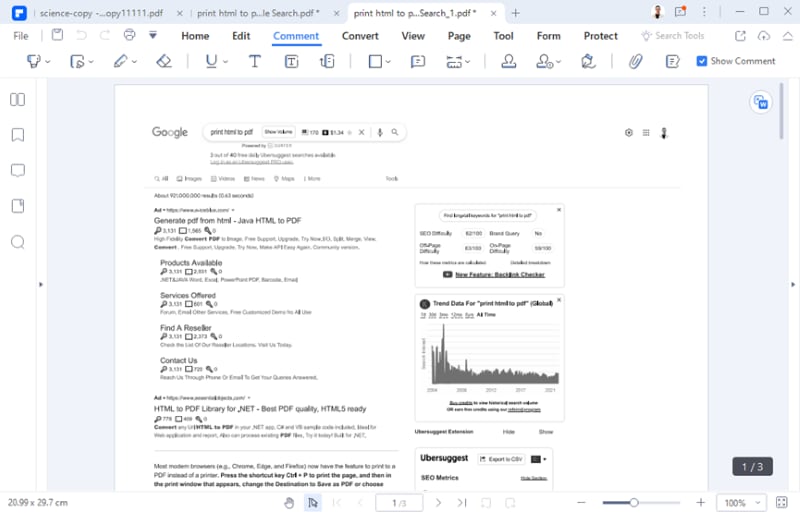
Etapa 3 Imprima a página HTML para PDF como no navegador com PDFelement
Você pode encontrar a exibição de página exata como ela aparece em um navegador. Vá para o menu Arquivo e clique no botão Imprimir para expandir as configurações de impressão. Como você já fez as alterações, mova o cursor no final e clique na opção Imprimir para concluir o trabalho. A impressora pode demorar alguns segundos para realizar a impressão de HTML para PDF.
Isso é tudo. Esperamos que este guia o ajude a aprender como imprimir um site em PDF como aparece em um navegador sem custar um centavo. Embora você possa executar a tarefa de impressão usando o Bloco de Notas e vários outros métodos, é recomendável usar o Wondershare PDFelement e salvar uma cópia impressa da página da Web em apenas três etapas simples.
Procurando a experiência perfeita de edição de PDF? Assista ao vídeo abaixo e saiba mais sobre o editor de PDF.
 100% Seguro | Sem Anúncios |
100% Seguro | Sem Anúncios |